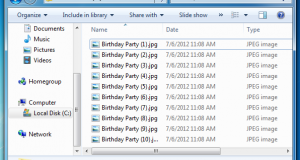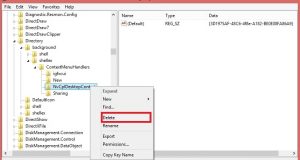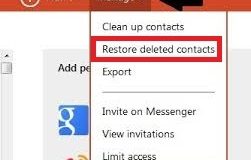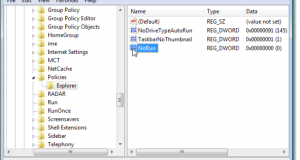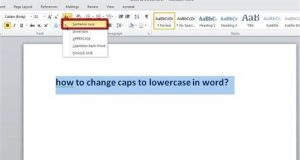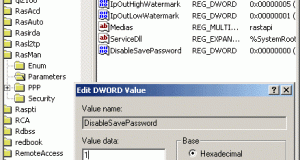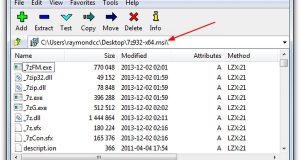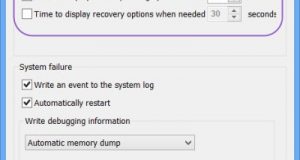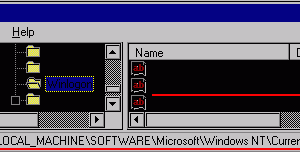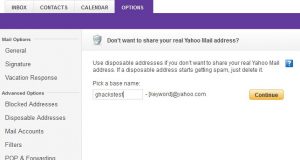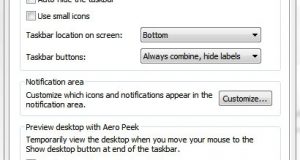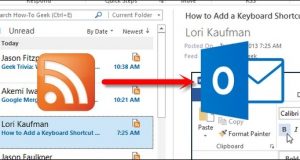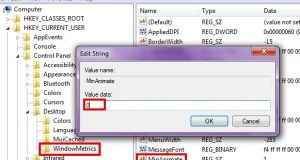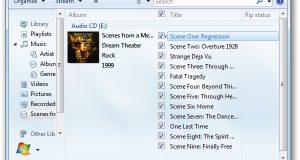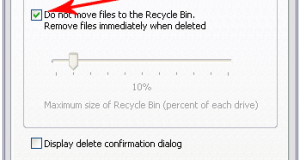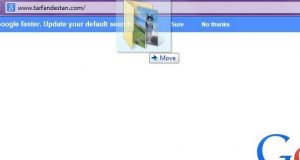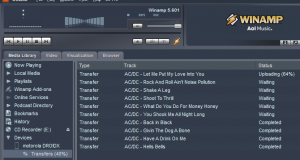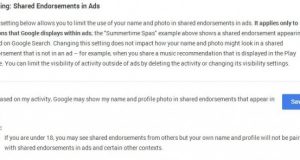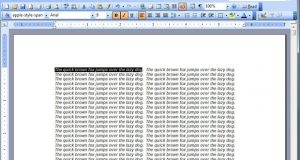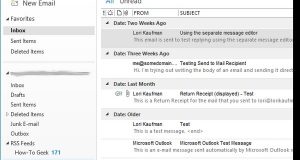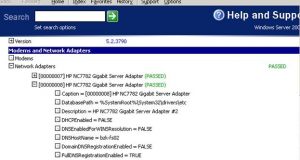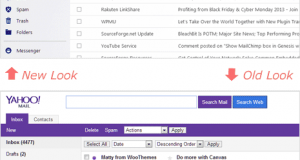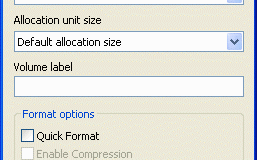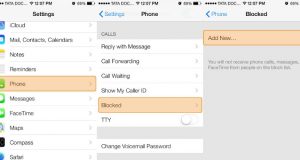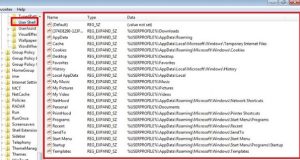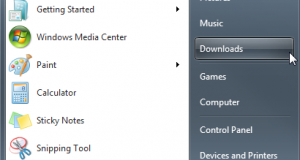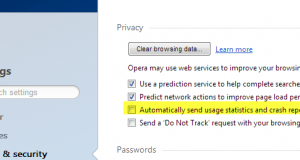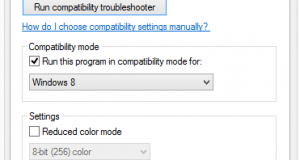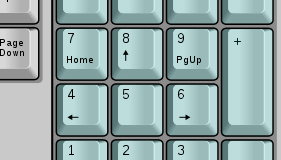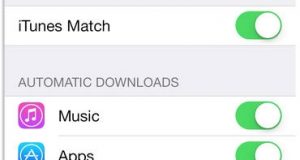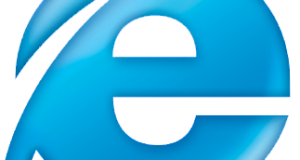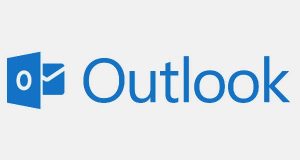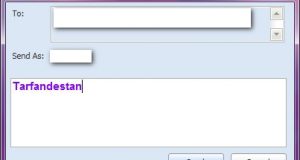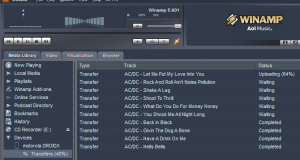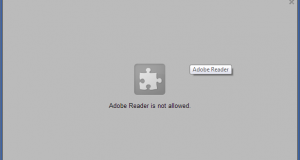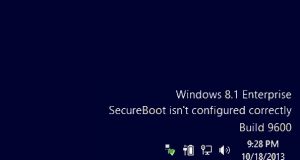نصب افزونههای مرورگر گوگل کروم بر روی مرورگر اپرا: برای اینکار (ترفندستان) نیاز به یک افزونه به نام Download chrome extension است. برای نصب این افزونه، به وسیلهی مرورگر اپرای خود به لینک زیر بروید:
ادامه مطلب »جدید ترین مطالب تخصصی
تغییر نام دستهجمعی فایلها در ویندوز
برای این کار : ابتدا (ترفندستان) تمام فایلهایی را که میخواهید تغییر نام دهید به وسیله ماوس به حالت انتخاب دربیاورید (برای این کار میتوانید از ترکیب ماوس و کلید Ctrl کیبورد نیز استفاده کنید). بر روی یکی از فایلها راستکلیک کرده و Rename را انتخاب کنید. سپس نامی که قصد دارید فایلهای انتخابی به آن تغییر کنند را وارد کنید. در نهایت کلید Enter را بزنید تا نام فایلها تغییر کند.
ادامه مطلب »حذف گزینهی تنظیمات کارتهای گرافیک NVIDIA و ATI از منوی راستکلیک دسکتاپ
حذف NVIDIA Control Panel از منوی راستکلیک: دو روش برای انجام این عمل وجود دارد.
ادامه مطلب »بازگردانی مخاطبان حذف شدهی Hotmail پس از انتقال به Outlook.com
بدین منظور: ابتدا (ترفندستان) وارد حساب کاربری خود در Outlook.com شوید. در گوشهی سمت چپ بالای صفحه، بر روی فلش کنار عبارت Outlook کلیک کنید. از بین چهار گزینهی نمایش داده شده گزینهی People را برگزینید. حال از منوی بالای صفحه بر روی Manage کلیک کنید. گزینهی Restore deleted contacts را انتخاب کنید. اکنون هر مخاطبی را که قصد بازگرداندن دارید انتخاب کرده و Restore را بزنید.نکته: لازم به ذکر است که اگر شما در خود سرویس Outlook هم مخاطبی را حذف کرده باشید میتوانید از همین روش برای بازگردانی آن استفاده نمایید.
ادامه مطلب »حذف Run از منوی Start
برای این کار: از منوی Start وارد Run شده و عبارت regedit را وارد کرده و Enter بزنید تا رجیستری ویندوز باز شود. به مسیر زیر بروید:
ادامه مطلب »نحوهی بازکردن مرورگرهای مختلف در حالت Safe Mode
ورود به Safe Mode در مرورگر Firefox: مرورگر را باز کنید (ترفندستان) و بر روی دکمهی Firefox که در سمت چپ بالای صفحه قرار دارد کلیک کنید. بر روی فلش جلوی گزینهی Help بروید تا منوی جدیدی پدیدار گردد. اکنون گزینهی Restart with Add-ons Disabled را انتخاب کنید تا مرورگر بسته شده و دوباره باز شود ولی اینبار بدون افزونهها.ورود به Safe Mode در مرورگر Google Chrome: بر روی شورتکات مرورگر Google Chrome در صفحه دسکتاپ راستکلیک کرده و Properties را انتخاب کنید (اگر شورتکات این مرورگر در دسکتاپ موجود نیست از منو یا صفحهی Start ویندوز میتوانید کمک بگیرید). در پنجرهی باز شده به سربرگ Shortcut بروید. حال در قسمت Target و در کادر روبهروی آن به انتهای عبارت نوشته شده بروید و عبارت زیر را وارد کنید:
ادامه مطلب »دستور alias در گنو/لینوکس
استفاده از دستور alias به شکل زیر میباشد:
ادامه مطلب »تغییر حروف کوچک به بزرگ و بالعکس در Word به صورت سریع
تغییر حروف کوچک به بزرگ و بالعکس در Word به صورت سریع همانطور که میدانید در زبان انگلیسی دو نوع حروف کوچک و بزرگ وجود دارد. حال فرض کنید در محیط نرمافزار Microsoft Word متنی در اختیار دارید که تمامی حروف آن کوچک است و قصد دارید که تمامی این حروف را به صورت خودکار به حروف بزرگ تبدیل کنید. ...
ادامه مطلب »آبی کردن Status در یاهو مسنجر
جلوگیری از ذخیرهی رمز عبور در کانکشنهای اتصال به اینترنت
بدین منظور: با فشردن کلیدهای Win+R وارد Run شده و عبارت regedit را وارد کرده و Enter بزنید تا رجیستری ویندوز باز شود. به مسیر زیر بروید:
ادامه مطلب »نحوهی استخراج محتویات فایلهای MSI
بدین منظور نیازمند نرمافزار 7-Zip هستیم. 7-Zip یک نرمافزار فشردهساز رایگان است. در صورتی که (ترفندستان) این نرمافزار را بر روی ویندوز خود نصب ندارید میتوانید آخرین نسخهی آن را از لینک زیر دریافت کنید:
ادامه مطلب »تغییر مدت زمان مشاهده منوی انتخاب ویندوزها
برای این کار: از منوی Start به Control Panel مراجعه کنید. بر روی System دوبار کلیک کنید. حال به تب Advanced رفته (یا بر روی Advanced system settings کلیک کنید) و بر روی Settings موجود در قسمت Startup and Recovery کلیک کنید. در پنجره جدید باز شده، شما میتوانید مقدار عدد نوشته شده در برابر Time to display list of operation systems را تغییر دهید (ترفندستان) که این همان مدت زمانی است که در بالا اشاره شد. ابتدا به Control Panel ویندوز رفته و سپس بر روی System دوبار کلیک کنید. سپس بر روی تب advanced کلیک کرده و سومین Setting موجود در صفحه را کلیک کنید.
ادامه مطلب »ساخت آسان و سریع کدهای QR
ابتدا (ترفندستان) آدرس زیر را در نوار آدرس مرورگر خود کپی کنید:
ادامه مطلب »خاموش شدن اتوماتیک کامپیوتر پس از Shut down
بدین منظور: با فشردن کلیدهای Win+R وارد Run شده و عبارت regedit را وارد کرده و Enter بزنید تا رجیستری ویندوز باز شود. به مسیر زیر بروید:
ادامه مطلب »ساخت آدرس ایمیل مجازی در یاهو
بدین منظور: وارد حساب ایمیل خود در یاهو شوید. بر روی چرخدندهی گوشهی بالای سمت راست صفحه رفته (ترفندستان) و گزینهی Settings را انتخاب کنید. از سمت چپ صفحه بر روی Security کلیک کنید. اکنون در قسمت Disposable Addresses بر روی Create base name کلیک کنید. دقت کنید که آدرسهای مجازی از دو بخش Base Name و Keyword تشکیل شدهاند. Base Name در تمامی آدرسهایی که میسازید ثابت خواهد بود و وجه تمایز این آدرسها Keyword است که شما میتوانید هربار آن را تعیین کنید. آدرسهای مجازی به شکل زیر خواهند بود:
ادامه مطلب »اتوماتیک پنهان نمودن Taskbar
بدین منظور: بر روی فضای خالی از Taskbar راستکلیک کرده و Properties را انتخاب کنید. سپس (ترفندستان) تیک گزینه Auto-hide the taskbar را بزنید. همچنین دقت تیک گزینه زیرین یعنی Keep the taskbar on top of other windows نیز فعال باشد. بر روی OK کلیک نمایید. خواهید دید که Taskbar شما به اصطلاح Auto-hide میشود و تنها در مواقع حرکت ماوس در پایین صفحه نمایش داده میشود.
ادامه مطلب »تبدیل Microsoft Outlook به یک فیدخوان
استفاده از فیدخوان در Microsoft Outlook 2007: نرمافزار را باز کنید و از منوی Tools گزینهی Account Settings را انتخاب کنید. در پنجرهی Account Settings به سربرگ RSS Feeds بروید. حال New را زده و آدرس (ترفندستان) فید وبسایت مورد نظر خود را وارد کنید و Add را بزنید. در پنجرهی RSS Feed Options هم میتوانید تنظیمات تکمیلی مانند محل ذخیرهی فایلهای مربوط به فید را تعیین کنید. اکنون در سمت چپ پنجرهی Outlook و در زیرمجموعهی RSS Feeds میتوانید فید وبسایت مورد نظر خود را مشاهده کنید.استفاده از فیدخوان در Microsoft Outlook 2010 و Microsoft Outlook 2013: نرمافزار را باز کنید و بر روی File کلیک کنید. از زیرمجموعهی Info گزینهی Account Settings را انتخاب کنید تا منوی کشویی ظاهر گردد. از این منو هم گزینهی Account Settings را برگزینید. اکنون مانند روش قبلی بازهم در پنجرهی Account Settings به سربرگ RSS Feeds بروید، New را زده و آدرس فید وبسایت مورد نظر خود را وارد کرده و Add را بزنید.
ادامه مطلب »افزایش سرعت Maximize و Minimize نمودن پنجرهها
افزایش سرعت Maximize و Minimize نمودن پنجرهها در ویندوز به هنگام Maximize (بیشینهسازی) و Minimize (کمینهسازی) نمودن پنجرهها، این کار با یک افکت یا انیمیشن صورت میگیرد. این موضوع مقداری سرعت این عملیات را کم میکند، به ویژه اگر سرعت کامپیوتر شما پایین باشد. با استفاده از این ترفند میتوانید با حذف این انیمیشن، سرعت Maximize و Minimize نمودن پنجرهها ...
ادامه مطلب »نمایش اطلاعات فایلهای صوتی اجرا شده توسط Windows Media Player در نوار تسکبار
بدین منظور نیازمند یک افزونه به نام Windows Media Player Plus (یا به اختصار WMPP) هستیم. WMPP را میتوانید از لینک زیر دریافت کنید:
ادامه مطلب »اتوماتیک پاک کردن فایلهای موجود در Recycle Bin
همانطور که میدانید هنگامی که فایلی را در درون سطل آشغال ویندوز می فرستید بایستی برای پاک شدن آن به سطل آشغال رفته و مجدداً آن را پاک کنید. با بهرهگیری از این ترفند میتوانید کاری کنید که وقتی فایلی را پاک میکنید فایلها بدون ذخیره شدن در Recycle Bin مستقیماًً پاک شوند. این کار از دو راه مختلف قابل انجام است.
ادامه مطلب »5 نکتهی ریز در مرورگر Internet Explorer
1- با قرار دادن یک پوشه در قسمت Links در Internet Explorer میتوانید فقط با یک کلیک محتوای پوشه را ببینید و سایت مورد نظر را انتخاب کنید. 2- با نگاه داشتن Shift میتوانید (ترفندستان) از غلطک ماوس بجای کلیدهای Back و Forward در Internet Explorer استفاده کنید. 3- برای مخفی کردن منوهای بالای صفحه در Internet Explorer باید از کلید راست ماوس استفاده کنید. 4- برای این که Status Bar در پایین صفحه Internet Explorer را مخفی کرده و در نتیجه فضای صفحه را بیشتر کنید، کافی است در منوی View روی Status Bar کلیک کنید. 5- برای افزودن سریع یک سایت به قسمت Favorites در Internet Explorer کافیست Ctrl+D را فشار دهید.
ادامه مطلب »افزودن یک افکت زیبا در نرمافزار Winamp
بدین منظور: نرمافزار Winamp را اجرا کنید. در صورتی که پوستهی (Skin) نرمافزار را تغییر دادهاید آن را به پوستهی Modern بازگردانید. در حالی که (ترفندستان) پنجرهی برنامه در حالت انتخاب است عبارت NULLSOFT را تایپ کنید. توجه کنید که موقع تایپ حرف L پنجرهی انتخاب فایل ظاهر میشود که باید هر دو بار آن را Cancel کنید. حالا یک موزیک انتخاب کنید و آن را پخش کنید. میبینید که هماهنگ با آهنگ پوستهی برنامه محو یا ظاهر میشود!
ادامه مطلب »جلوگیری از استفاده از نام و تصویر شما در تبلیغات گوگل
بدین منظور: ابتدا (ترفندستان) به لینک زیر بروید:
ادامه مطلب »یک ترفند بامزه در نرمافزار Microsoft Word 2003
برای این کار: ابتدا برنامهی Microsoft Word 2003 را اجرا کنید. پس از بازشدن یک صفحه سفید، در هر جایی از صفحه که مد نظرتان بود عبارت زیر را عیناً تایپ کنید:
ادامه مطلب »مشاهدهی فیدهای روز جاری در Microsoft Outlook
بدین منظور: ابتدا نرمافزار Microsoft Outlook را باز کنید. در پنل سمت چپ بر روی Search Folders راستکلیک کنید (ترفندستان) و New Search Folders را بزنید. در پنجرهی New Search Folder و از قسمت Select a Search Folder به پایین صفحه بروید و از زیرمجموعهی Custom بر روی Create a custom Search Folder کلیک کنید. در قسمت Customize Search Folder بر روی Choose کلیک کنید. در کادر Name عبارت Today’s Unread RSS Feeds را وارد کرده و Criteria را بزنید. در پنجرهی Search Folder Criteria، اولین منوی کشویی Time را باز کرده و گزینهی received را انتخاب کنید. اکنون دومین منوی کشویی Time را باز کرده و Today را برگزینید. اکنون در همین پنجره به سربرگ More Choices بروید. تیک گزینهی Only items that are را زده و از منوی کشویی مقابل آن، گزینهی unread را انتخاب کنید و OK را بزنید. حال در پنجرهی Custom Search Folder بر روی Browse کلیک کنید. تیک گزینهی RSS Feeds را بزنید و بر روی OK کلیک کنید. اطمینان حاصل کنید در پنجرهی فوق، گزینهی Search subfolders تیک خورده باشد. در سایر پنجرههای باقیمانده نیز OK را بزنید. اکنون در زیرمجموعهی Search Folders گزینهای به نام Today’s Unread RSS Feeds اضافه شده است که فقط حاوی فیدهای روز جاری خواهد بود.
ادامه مطلب »مشاهدهی کلیهی اطلاعات ویندوز XP
بدین منظور: از منوی Start وارد Run شوید. عبارت NETSH DIAG GUI را وارد کرده و Enter بزنید. حال چند ثانیهای صبر کنید و در پنجرهی باز شده بر روی Scan your system کلیک کنید. بررسی اطلاعات (ترفندستان) اندک زمانی طول میکشد و سپس تمامی اطلاعات برای شما نمایش داده خواهد شد. شما میتوانید با استفاده از دکمه...Save to file در قالب یک متن html این اطلاعات را ذخیره نمایید. برای مشاهده فایل ذخیره شده بر روی Show Saved File کلیک کنید یا مستقیماًً به پوشهی WINDOWSpchealthhelpctrSystemNetDiag مراجعه کنید.
ادامه مطلب »بازگردانی ظاهر سرویس ایمیل یاهو به حالت قبلی
بدین منظور: ابتدا (ترفندستان) وارد حساب ایمیل خود در یاهو شوید (http://mail.yahoo.com). نشانگر ماوس را بر روی چرخدندهی گوشهی بالای سمت راست صفحه ببرید و گزینهی Settings را انتخاب کنید. در صفحهی باز شده، از سمت چپ بر روی Viewing email کلیک کنید. اکنون در قسمت Mail version گزینهی Basic را انتخاب کنید و Save را بزنید. خواهید دید که صفحه یکبار Refresh شده و با همان ظاهر قدیمی باز خواهد شد. برای این که مجدد از حالت جدید بهره ببرید کافی است از گوشهی بالای سمت راست صفحه بر روی Switch to the newest Yahoo! Mail کلیک کنید. لازم به ذکر است دیگر امکان استفاده از ظاهر Classic در سرویس ایمیل یاهو وجود ندارد.
ادامه مطلب »نحوه ساخت یک دیسک راهانداز یا Startup Disk
بدین منظور: در ویندوز ME و یا 98: 1- وارد Control Panel شوید. 2- Add/Remove Program را انتخاب کنید. 3- سربرگ Start Up را فعال نمایید. 4- دیسکت خالی را فلاپی درایو قرار دهید. 5- کلید Create را بزنید. در ویندوز XP مراحل زیر را دنبال کنید: 1- یک فلاپی خالی درون فلاپی درایو قرار دهید. 2- My Computer (ترفندستان) را باز کنید. 3- بر روی فلاپی درایوتان (معمولاًً A) راستکلیک کنید. 4- بر روی Format کلیک کنید. 5- تیک Create an MS-DOS startup disk را بزنید. 6- بر روی Start کلیک کنید. 7- چند لحظه منتظر بشوید؛ هماکنون فلاپی شما یک فلاپی بوت است. دقت کنید اگر فلاپی خالی نیست، ابتدا آن را Format کنید. همچنین اگر بعد از فرمت کردن باز هم حجمی از دیسکت اشغال شده باشد، دیسکت شما دارای بدسکتور می باشد و بهتر است آن را چندین بار پشت سر هم فرمت کنید تا شاید بد سکتور رفع گردد. همچنین (ترفندستان) ممکن است در ویندوز 98، لازم شود CD ویندوز 98 را درون CD-Rom قرار دهید. برای این که بعضی از دستورات خارجی DOS را که به صورت فایل می باشند را در دیسکت راه انداز قرار دهید لازم است به شاخه ویندوز رفته و سپس وارد شاخه Command شوید و هر دستوری را که میخواهید اجرا کنید را درون دیسکت Bootable کپی کنید. این دستورات خارجی شامل format،xcopy و... میشود.
ادامه مطلب »مسدود کردن تماسها و پیامکهای مخاطبین مزاحم در iOS 7
بدین منظور: ابتدا (ترفندستان) وارد Settings شوید. اکنون به Phone و سپس Blocked بروید. حال برای اضافه کردن یک مخاطب جدید به لیست سیاه، Add New را لمس کرده و مخاطب مورد نظر را انتخاب کنید. همچنین در صورتی که شمارهی فرد مورد نظر در لیست مخاطبین شما نیست و در لیست آخرین تماسها است، کافی است بدین صورت عمل کنید: وارد Phone شوید. در قسمت Recents، لیست آخرین تماسهای شما قابل مشاهده است. اکنون حرف i که در کنار شماره مورد نظر است را لمس کنید. در پایین این صفحه، با انتخاب Block ths caller میتوانید این شماره را به لیست سیاه گوشی اضافه کنید. لازم به ذکر است اگر شمارهای که قصد مسدودسازی آن را دارید نه در لیست مخاطبین شماست و نه در لیست آخرین تماسها بایستی ابتدا شماره را به لیست مخاطبین اضافه کنید و سپس طبق روش اول آن را مسدود کنید. همچنین دقت کنید با این روش مسدودسازی کلیه تماسهای تلفنی و پیامکهای مخاطب مورد نظر مسدود میشود و به دست شما نمیرسد. مخاطب مسدودشده در صورت تماس تلفنی با شما پیام اشغالی خواهد شنید و در صورتی که صندوق صوتی خط شما فعال باشد، راهی صندوق صوتیتان خواهد شد.
ادامه مطلب »صرفهجویی در مصرف باتری گوشی و بالا بردن عمر آن
صرفهجویی در مصرف باتری گوشی و بالا بردن عمر آن یکی از مشکلات تلفنهای همراه تمام شدن زودبهزود باتری آنهاست. هماکنون برای رفع این مشکل قصد داریم به شما چند ترفند فوقالعاده را آموزش بدهیم که با رعایت آنها در مصرف باتری گوشی شما صرفهجویی شده و علاوه بر آن بر عمر باتری نیز افزوده میشود (این مورد بیشتر بر ...
ادامه مطلب »تغییر مکان پوشههای ویژه در ویندوز
تغییر مکان پوشههای ویژه در ویندوز با استفاده از این ترفند میتوانید محل پوشههای ویژه و خاص، یعنی پوشههایی نظیر Favorites،My Documents،My Pictures و… را تغییر دهید. این ترفند میتواند بسیار مفید باشد چرا که ممکن است به هر دلیلی ویندوز شما دچار اختلال گردد و محتویات این پوشهها نیز پاک شوند. پس میتوانید آن ها را به درایو دیگری ...
ادامه مطلب »افزودن پوشهی مورد علاقه به منوی Start ویندوز 7
برای این کار: کلیدهای Win+R را فشرده تا پنجره Run باز شود. در این پنجره عبارت regedit را نوشته و Enter بزنید تا محیط ویرایشگر رجیستری ظاهر شود. مسیر زیر را در رجیستری طی کنید:
ادامه مطلب »برطرف نمودن مشكلات مادربرد
در بیشتر موارد مادربرد برای مشکلاتی که ناشی از قطعات دیگر است مقصر شناخته میشود. معمولاًً مشکلات مربوط به مادربرد کمتر پیش میآید، بنابراین باید مشکل اصلی را پیدا کرد. در اینجا چندین ترفند را به شما معرفی خواهیم کرد که از مادربرد رفع اتهام می کند.
ادامه مطلب »غیرفعال کردن ارسال خطاهای مرورگر به سرور اپرا
بدین منظور: پس از گشودن مرورگر، بر روی دکمهی Opera کلیک کرده (ترفندستان) و گزینهی settings را انتخاب کنید. در پنل سمت چپ، Privacy & Security را بزنید. حال تیک گزینهی Automatically send usage statistics and crash reports to Opera را بردارید. برای اعمال تغییرات یکبار مرورگر را بسته و دوباره باز کنید.
ادامه مطلب »نکاتی برای خریداری گوشی اصل نوکیا
در اینجا قصد داریم به شما چندین نکته بسیار مهم را آموزش بدهیم که هنگام خرید گوشیهای نوکیا باید به آن ها توجه کنید تا از اصل بودن گوشی مطمئن شوید. نکتههایی که ممکن است در صورت رعایت نکردن آنها پشیمان شوید!
ادامه مطلب »رفع مشکل کندی حرکت ماوس در بازیها در ویندوز 8.1
بدین منظور: ابتدا (ترفندستان) بر روی فایل اجرایی بازی راستکلیک کرده و Properties را انتخاب کنید. سپس به سربرگ Compatibility بروید. اکنون تیک Run this program in compatibility mode for را بزنید و از منوی کشویی زیر آن گزینهی Windows 8 را انتخاب کنید. سپس تیک دو گزینهی Disable display scaling on high DPI settings و Run this program as administrator را نیز زده و بر روی OK کلیک کنید. سپس اقدام به اجرای بازی کنید.
ادامه مطلب »تایپ سه عدد کسری کاربردی در محیط ویندوز
برای وارد کردن اعداد کسری ¼، ½ و ¾ که در کیبوردهای کامپیوتر دیده نمیشوند: کافی است (ترفندستان) به ترتیب کلیدهای ترکیبی Alt+0189،Alt+0188 و Alt+0190 را وارد نمایید. بدین منظور ابتدا Alt را گرفته و سپس 4 رقم بعدی را وارد کنید. برای تایپ اعداد حتماً باید از قسمت Numeric Pad که در سمت راست کیبورد قرار گرفته است استفاده شود.
ادامه مطلب »اضافه کردن Paint به منوی راستکلیک از طریق رجیستری ویندوز
بدین منظور: کلیدهای ترکیبی Win+R را بزنید (ترفندستان) تا Run گشوده شود. عبارت regedit را وارد کنید و Enter بزنید. پس از باز شدن پنجرهی ویرایشگر رجیستری به مسیر زیر بروید:
ادامه مطلب »تنظیماتی بهتر برای ویندوز XP
بدین منظور: ابتدا (ترفندستان) به Control Panel > Administrative Tools > Services بروید: سپس با خیالی آسوده گزینههای زیر را با راستکلیک و انتخاب Stop متوقف کنید. سپس بر روی هر یک دوبار کلیک کرده و Startup type را بر روی Disabled تعیین کنید: Alerter
ادامه مطلب »یک اشتباه رایج در خنک نگهداشتن سیستم
بعضی از کاربران به اشتباه فکر میکنند که اگر یک طرف کیس را باز بگذارند این عمل موجب خنک شدن اجزای داخلی کامپیوتر میشود. این تصور نادرست است! زیرا (ترفندستان) هنگامی که یک طرف کیس باز باشد هوایی که در اثر کار کردن فن تولید میشود مسیر مشخصی برای حرکت کردن نخواهد داشت و نمیتواند به درستی در میان اجزایی که اطرافش هستند بچرخد. این عمل موجب میشود که سیستم نسبت به قبل گرمتر شود. ولی اگر فن سیستم خراب است و شما چارهای جز برداشتن در کیس ندارید دقت کنید که یک پنکه یا کولر مستقیماًً پشت کیس را خنک نگه دارد. همانطور که میدانید گرمای زیاد باعث به وجود آمدن خطا و یا خراب شدن وسایل داخل کیس میشود. علاوه بر این کیسی که درش بسته باشد گردوغبار کمتری در آن جمع میشود.
ادامه مطلب »غیرفعالسازی به روزرسانی خودکار اپلیکیشنها در iOS 7
بدین منظور: ابتدا (ترفندستان) وارد Settings شوید. سپس به قسمت iTunes and App Store مراجعه کنید. اکنون از قسمت Automatic Downloads گزینهی Updates را غیرفعال کنید. دقت کنید در زیر همین قسمت گزینهای به نام Use Cellular Data وجود دارد. شما میتوانید این گزینه را غیرفعال کنید و گزینهی Updates در قسمت Automatic Downloads را فعال نگاه دارید. با این کار بهروزرسانی خودکار تنها مادامی انجام میشود که اتصال به اینترنت از طریق شبکهی Wi-Fi برقرار باشد، نه از طریق اینترنت سیمکارت.
ادامه مطلب »دسترسی به تصاویر پسزمینهی مخفی شده در سیستم عامل X Mavericks
بدین منظور: ابتدا (ترفندستان) کلیدهای ترکیبی Command+Shift+G را بزنید تا پنجرهی Go to Folder گشوده شود. عبارت زیر را در کادر این پنجره وارد کرده و بر روی Go کلیک کنید:/Library/Screen Savers/Default Collections/
ادامه مطلب »10 ترفند کاربردی در اینترنت اکسپلورر
1- با فشردن کلیدهای Alt+D مکاننما (Curser) قسمت ورود آدرس (Address Bar) را انتخاب میکند تا آدرس جدید را وارد کنید. 2- کلیدهای موجود در قسمت بالای نرمافزار را میتواند با کلیک راست و انتخاب Customize تغییر دهید و کلیدهای جدیدی همچون Edit برای نمایش کد صفحه و Size برای تغییر اندازه قلمهای صفحه اضافه کنید. 3- به جای استفاده از کلید Back روی نوار ابزار میتوانید ازکلید Backspace کیبورد استفاده کنید. 4- با فشردن کلید F11، محیط مرورگر به بزرگترین حد ممکن می رسد. 5- اگر (ترفندستان) زمانی نیاز دارید تا لینکی را بدون بازکردن توسط مرورگر ذخیره کنید روی آن کلیک راست کرده و گزینه Save Target As را انتخاب کنید. 6- با فشردن کلید Home همیشه بدون دردسر به ابتدای صفحه برمیگردید. 7- با فشردن کلید End به سرعت به انتهای صفحه تغییر مکان می دهید. 8- با فشار دادن کلید F4 آدرسهایی که در نوار آدرس تایپ کردهاید نمایش داده می شون. 9- برای قراردان میانبر یک صفحه روی Desktop روی صفحه کلیک راست کرده و گزینه Create Shortcut را کلیک کنید. 10- یک کلمه در نوار آدرس تایپ کنید و کلیدهای Ctrl+Enter را همزمان فشار دهید تا http://www و com. به صورت خودکار به طرفین آن اضافه شوند.
ادامه مطلب »ارسال یک ایمیل به تمامی مخاطبان در Outlook.com
بدین منظور: وارد حساب کاربری خود در Outlook.com شوید. در گوشهی سمت چپ بالای صفحه بر روی فلش موجود در کنار عبارت Outlook کلیک کنید. گزینهی People را انتخاب کنید؛ اکنون (ترفندستان) لیست مخاطبان خود را مشاهده میکنید. تیک کنار هر مخاطب موجود در فهرست را بزنید. حال در بالای صفحه بر روی Save as a group کلیک کنید. یک نام برای گروه انتخاب کرده و Save را بزنید؛ برای مثال، به عنوان نام، Everybody را وارد کنید. اکنون وقتی که میخواهید یک ایمیل را برای تمامی مخاطبین بفرستید کافی است در قسمت وارد کردن آدرس پست الکترونیکی، بر روی To کلیک کنید و گروهی که ایجاد کردهاید (Everybody) را انتخاب کنید. با این کار ایمیل مذبور به تمامی مخاطبین موجود در این گروه ارسال خواهد شد.
ادامه مطلب »ارسال پیام برای چند نفر به طور همزمان در یاهو مسنجر
همانطور که میدانید در هنگام ارسال ایمیل برای چند نفر می بایست بعد از تایپ ایمیل شخص اول یک کاما (,) تایپ کنید و سپس ایمیل نفر بعدی را تایپ کنید و به همین ترتیب ادامه دهید. اما در یاهو مسنجر قضیه اندکی فرق میکند برای ارسال PM به چند نفر می بایست کلید Ctrl را گرفته و تکتک بر روی ID افراد مورد نظر کلیک کنید. پس از انتخاب افراد بر روی Enter کلیک میکنید (ترفندستان) و در پنجره باز شده پیام خود را می نویسید و سپس بر روی Send کلیک می نمایید. دقت کنید اگر میخواهید برای کلیه افراد لیست خود یک پیام بفرستید کلید Shift را نگهدارید و ابتدا بر روی ID نفر اول و سپس بر روی ID نفر آخر کلیک کنید. پس از انتخاب افراد بر روی Enter کلیک میکنید و در پنجره باز شده پیام خود را می نویسید و سپس بر روی Send کلیک مینمایید. همچنین شما میتوانید با راستکلیک بر روی گروهی که لیست دوستان در آن قرار دارد و انتخاب Send Instant Message to All in Group، پیام را برای افراد حاضر در این گروه ارسال نمایید.
ادامه مطلب »افزودن یک افکت زیبا در نرمافزار Winamp
بدین منظور: نرمافزار Winamp را اجرا کنید. در صورتی که پوستهی (Skin) نرمافزار را تغییر دادهاید آن را به پوستهی Modern بازگردانید. در حالی که (ترفندستان) پنجرهی برنامه در حالت انتخاب است عبارت NULLSOFT را تایپ کنید. توجه کنید که موقع تایپ حرف L پنجرهی انتخاب فایل ظاهر میشود که باید هر دو بار آن را Cancel کنید. حالا یک موزیک انتخاب کنید و آن را پخش کنید. میبینید که هماهنگ با آهنگ پوستهی برنامه محو یا ظاهر میشود!
ادامه مطلب »رفع مشکل عدم نمایش فایلهای PDF در داخل مرورگر گوگل کروم
بدین منظور: پس از مشاهدهی پیام Adobe Reader is not allowed، بر روی صفحه راستکلیک کنید (ترفندستان) و گزینهی Run this plug-in را انتخاب کنید. انتخاب گزینهی فوق باعث میشود که آن فایل خاص باز شود. اگر شما میخواهید تمامی فایلهای PDF یک وبسایت خاص از پیغام خطا مصون باشند، در انتهای نوار آدرس بر روی ضربدر قرمز رنگ کلیک کنید و Always allow plug-ins را انتخاب کرده و Done را بزنید. ولی اگر مایل هستید تمامی فایلهای PDF در داخل مرورگر اجرا شوند در نوارد آدرس عبارت chrome://plugins را وارد کرده و Enter بزنید. اکنون به دنبال پلاگین Adobe Reader بگردید و تیک گزینهی Always allowed را بزنید.
ادامه مطلب »42 ترفند ریز در ویندوز XP، رجیستری و آفیس (قسمت اول)
هم اکنون قصد داریم به معرفی 42 ترفند ریز و کوچک اما کاربردی و کارآمد در محیط ویندوز XP، رجیستری و مجموعهی نرمافزاری آفیس بپردازیم. ترفندهایی که دانستن هر یک از آنها شما را در کار با محجیط ویندوز حرفهای تر خواهد کرد. این ترفندها در 3 قسمت معرفی خواهند شد. هماکنون قسمت اول ترفندها را شامل 12 ترفند بررسی خواهیم کرد. ابتدا بدانید برای ورود به رجیستری: از منوی Start وارد Run شده و عبارت Regedit را وارد کرده و Enter بزنید تا رجیستری ویندوز باز شود. 1. چگونه میتوان محل پنجره جستجوگر ویندوز را در یک مکان ثابت نگه داشت؟ هر بار که از شبکه خارج می شوید و جستجوگر اینترنت را پاک می کنید، بار بعد خواهید دید که پنجره Ie در جای دیگری قرار می گیرد. برای ثابت نگهداشتن این محل وارد رجیستری شوید و اطلاعات زیر را پیدا کنید و آن را انتخاب کنید.
ادامه مطلب »رفع مشکل درج پیام SecureBoot isn`t configured correctly در دسکتاپ ویندوز 8.1
حل این مشکل به وسیلهی ابزارهای خود ویندوز امکانپذیر نمیباشد؛ به همین دلیل مایکروسافت یک بهروزرسانی (ترفندستان) برای رفع این مشکل عرضه کرده است. بهروزرسانی برای نسخهی 32 بیتی ویندوز 8.1:
ادامه مطلب »42 ترفند ریز در ویندوز XP، رجیستری و آفیس (قسمت دوم)
13. وقتی که دادههایی را بر روی یک پوشه (Folder) کپی میکنم و یا میخواهم آن را به مکانی دیگر منتقل کنم (Move) که در آنجا فایلهایی با همین نام وجود دارند، یک پنجره گفتگو باز میشود. که در آن میپرسد آیا میخواهید فایل جدید را جایگزین فایل قبلی کنید؟ چگونه میتوانم همیشه به صورت خودکار گزینهNo را انتخاب کنم و هر بار مجددا مجبور نشوم این گزینه را کلیک کنم؟ راه حل بسیار آسان است. وقتی بر روی گزینه "No" کلیک میکنید، دکمه Shift را هم فشار دهید. 14. چگونه میتوان تمامی حروف رمز (Password) را در داخل یک دیسکت جمعآوری کرد؟ مسئله حرف رمز بسیار مهم است و فراموشی آن زحمت آور است. برای حل این مشکل و نگهداری تمام حروف رمز ابتدا یک دیسکت فرمت شده را در درایو A: قرار دهید و سپس بر روی گزینهstart بر روی گزینه Control Panel کلیک کنید و در آنجا بر روی User Accounts دو بار کلیک کنید. و سپس در منوی لیست قسمت چپ گزینه "مانع شدن از آوردن گزینه فراموشی حرف رمز" را کلیک کنید. "Prevent Forgottn Password" و سپس تمامی حروف رمز را وارد دیسک کنید. البته توجه داشته باشید که هرکس به این دیسکت دسترسی داشته باشد به تمامی سیستم شما دسترسی خواهد داشت. 15. چگونه میتوان یک جستجوگر اینترنت را (IE) مجدداً نصب کرد؟ ممکن است Ie شما نتواند سایتهای وب را بدرستی نمایش دهد و یا در ذخیره بعضی از اطلاعات دچار مشکل شوید. در این صورت میتوانید Ie را عوض کنید. خیلی ها اصرار دارند که ویندوز را مجددا نصب کنید ولی این کار لازم نیست. برای این کار Cd مربوط به ویندوز XP را در دیسک گردان قرار دهید و بر روی Start و سپس Run کلیک و دستور زیر را وارد کنید:
ادامه مطلب » قوی ترین طلسمات+قویترین دعا و طلسم+قوی ترین کتاب طلسم و دعانویسی مطالب مذهبی+طلسم سیاهی و طلاق+طلسم احضار محبت معشوق+دانلود کتاب طلسم محبت و طلاق قوی
قوی ترین طلسمات+قویترین دعا و طلسم+قوی ترین کتاب طلسم و دعانویسی مطالب مذهبی+طلسم سیاهی و طلاق+طلسم احضار محبت معشوق+دانلود کتاب طلسم محبت و طلاق قوی